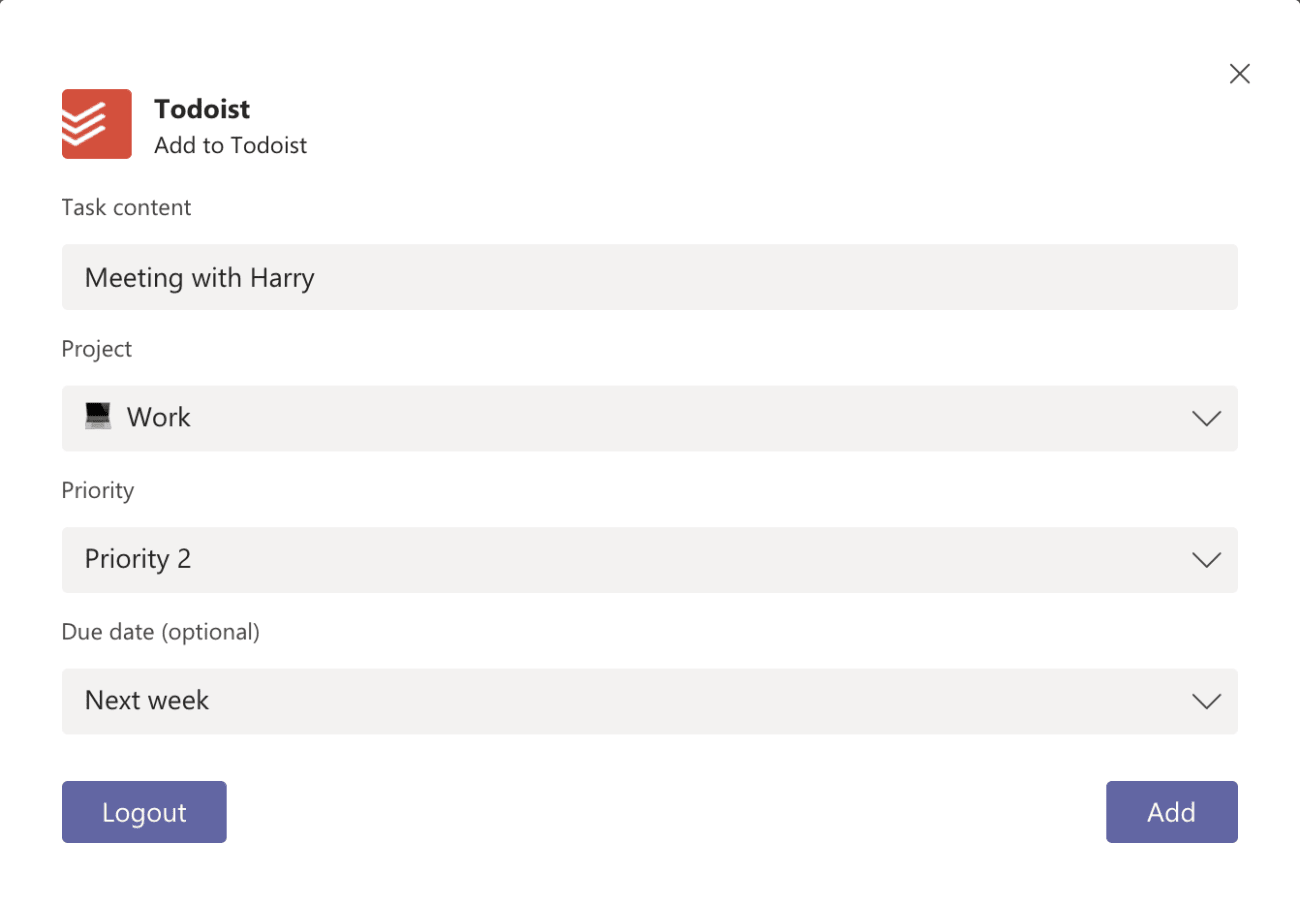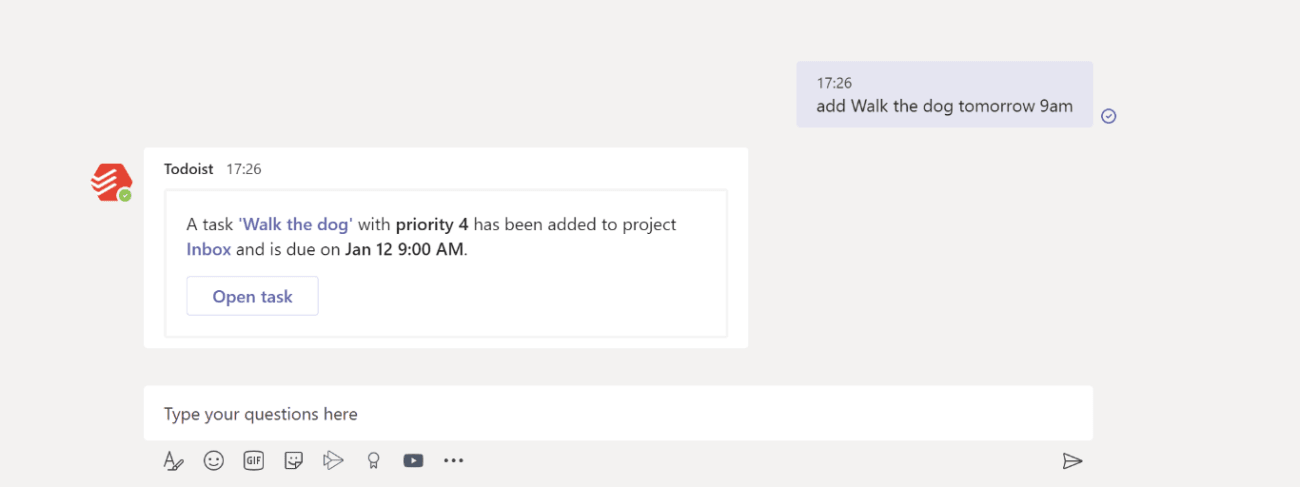Attenzione
Questa integrazione non funziona con Microsoft Teams su iOS. Ci dispiace!
Microsoft Teams è un'app di collaborazione per team che raccoglie funzionalità come messaggio, archiviazione di file e videochiamate in una sola piattaforma.
Integrando Microsoft Teams con Todoist non solo potrai condividere le tue attività con i tuoi colleghi, ma potrai anche creare attività partendo dai messaggi condivisi nel tuo account di Microsoft Teams.
Configurare l'integrazione
- Accedi al tuo account di Microsoft Teams.
- Clicca su App nel menu di sinistra.
- Cerca Todoist.
- Clicca su Todoist.
- Ti verrà mostrata una finestra. Clicca su Aggiungi sotto l'icona di Todoist.
Usare l'integrazione
- Passa con il cursore sopra al messaggio che vuoi trasformare in attività.
- Clicca sull'icona con i tre puntini per aprire il menu a tendina.
- Scorri verso il basso fino a Più azioni. Si aprirà una lista di tutte le possibili azioni.
- Scegli Aggiungi attività su Todoist o Aggiungi a In arrivo.
- Se selezioni Aggiungi a In arrivo il messaggio verrà salvato automaticamente nella scheda In arrivo del tuo Todoist come attività senza nessun livello di priorità.
- Se selezioni Aggiungi attività su Todoist potrai personalizzare la tua attività inserendo il nome dell'attività e una data di scadenza, selezionando un progetto e un livello di priorità. Una volta inseriti tutti i dettagli, clicca su Aggiungi.
Consiglio rapido
Cliccando su un'attività nella finestra della chat di Todoist, aprirai l'attività su Todoist.
- Su Microsoft Teams, clicca su Chat nel menu a sinistra.
- Seleziona Todoist dalla lista delle chat.
- Ora puoi usare diversi comandi:
- Il comando due (in scadenza) può essere usato per controllare quali attività scadono un determinato giorno. Ad esempio, se digiti due Friday (scadenza venerdì), vedrai una lista di tutte le attività con scadenza venerdì.
- Il comando project (progetto) ti mostra tutte le attività contenute in un determinato progetto. Ad esempio, se scrivi project Work (progetto Lavoro), otterrai una lista di tutte le attività contenute nel progetto Work.
- Il comando add (aggiungi) può essere usato per aggiungere una nuova attività. Ad esempio, se scrivi add Walk the dog tomorrow 9am (aggiungi porta fuori il cane domani alle 9), creerai un'attività chiamata Walk the dog con scadenza domani alle 9.
- Puoi anche aggiungere all'attività un livello di priorità (digitando p1, p2, p3 o p4), un progetto (digitando # seguito dal nome del progetto) o un'etichetta (digitando @ seguito dal nome dell'etichetta).
Domande frequenti
Chiedi all'amministratore del tuo account Microsoft Teams di controllare i permessi per le app.
Se non vuoi più usare Todoist con Microsoft Teams, puoi rimuovere l'integrazione così:
- Accedi al tuo account di Microsoft Teams.
- Trova l'icona di Todoist nel tuo account (ad esempio, nella finestra Chat).
- Clicca con il tasto destro sull'icona di Todoist e seleziona Disinstalla.
- Clicca nuovamente su Disinstalla per confermare.